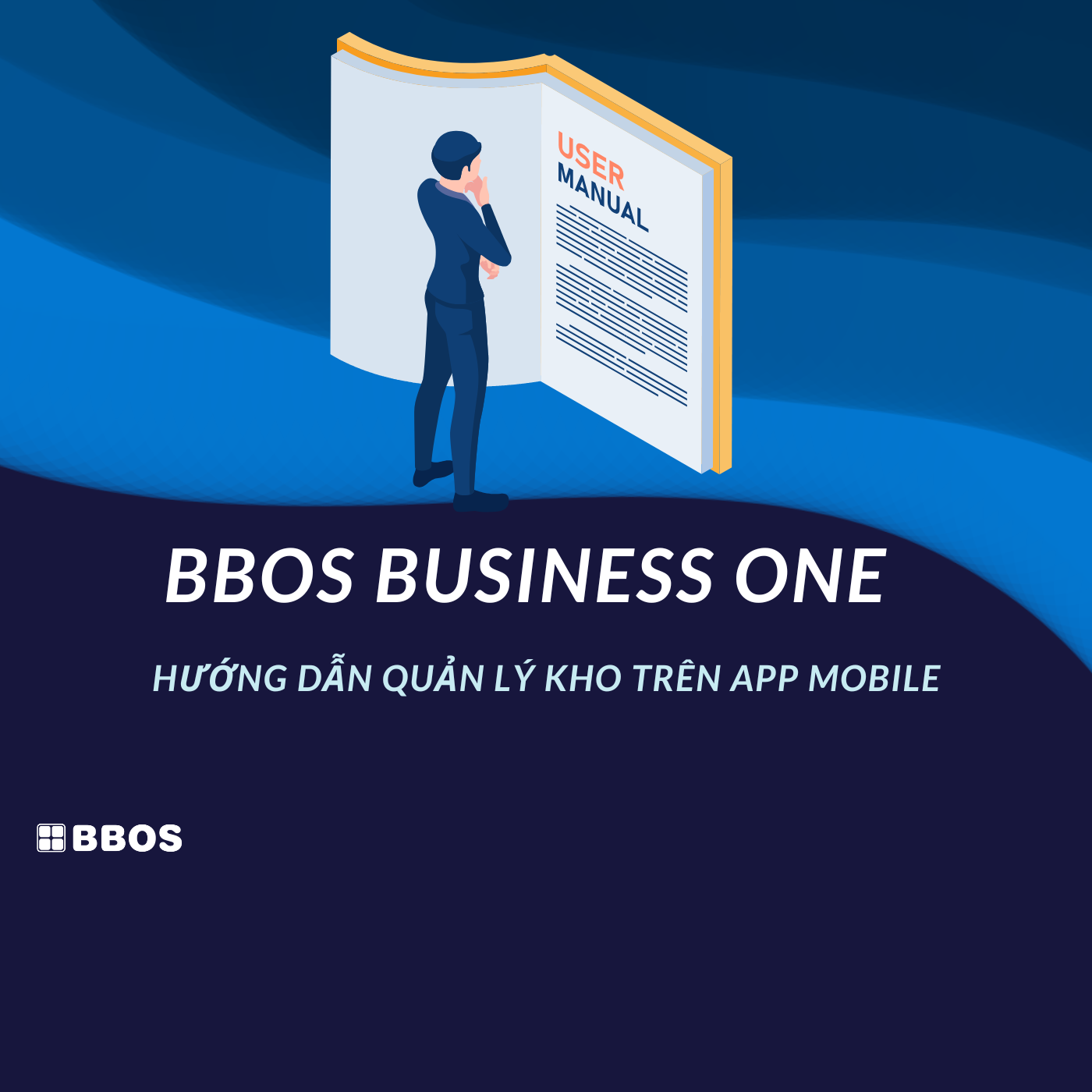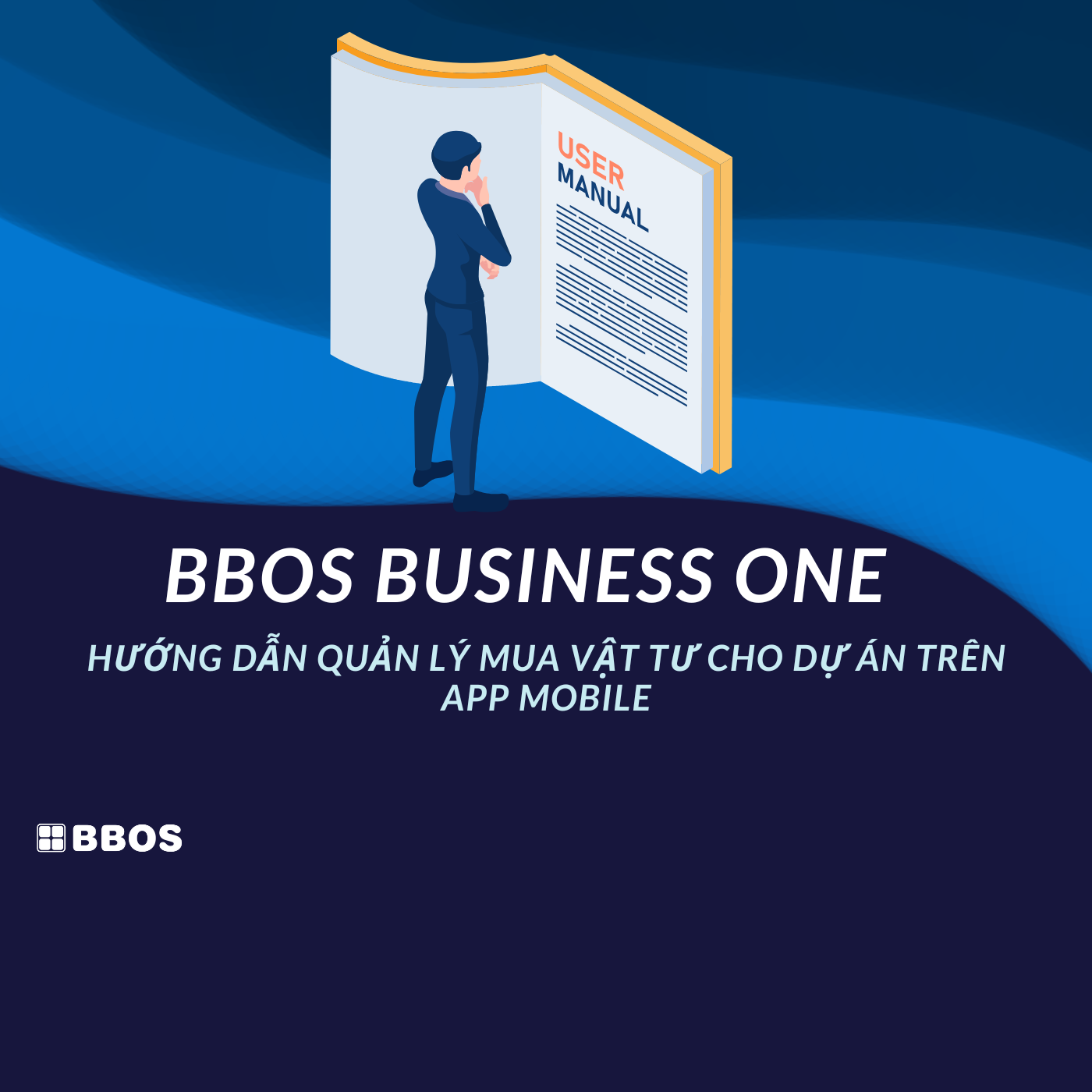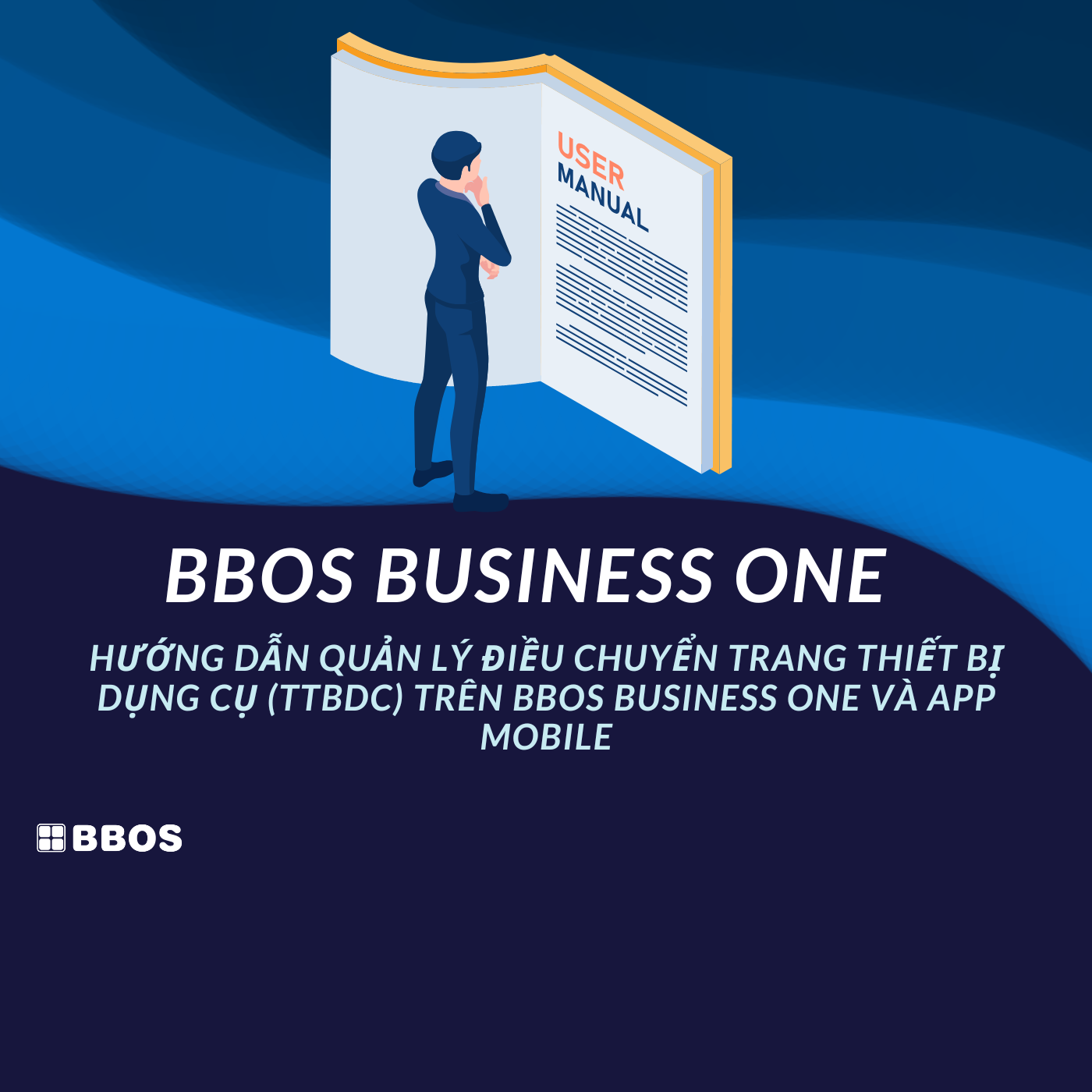HƯỚNG DẪN SỬ DỤNG
PHẦN MỀM BBOS BUSINESS ONE
HƯỚNG DẪN QUẢN LÝ MUA VẬT TƯ CHO DỰ ÁN TRÊN APP MOBILE
|
|
|
|
|
|
|
|||
|
|
|||
|
|
|
|
|
Tài liệu này và các thông tin trong nó là tài sản của Công ty TNHH Phần Mềm BBOS không được sao chép, copy, in ấn hoặc sang băng dưới bất kỳ hình thức nào nếu không có sự cho phép trước của Công ty TNHH Phần Mềm BBOS.
BẢNG THEO DÕI SỬA ĐỔI
|
|
|
|
|
|
|
|
|
|
|
|||
MỤC TIÊU KHÓA HỌC:
- Biết cách sử dụng các nghiệp vụ trong qui trình quản lý mua vật tư cho dự án trên phần mềm BBOS Business One và app mobile BBOS Business One.
ĐỐI TƯỢNG ĐÀO TẠO:
- Đối tượng tham dự bắt buộc: Toàn bộ các nhân viên và khách hàng đang sử dụng phần mềm BBOS Business One.
- Đối tượng khuyến khích tham dự: Các bộ phận khác trong công ty quan tâm.
MỤC LỤC
1 KHAI BÁO CÁC DANH MỤC MASTER DATA 4
1.1 Hướng dẫn khai báo Danh mục nhóm Dự Án/Công trình 4
1.2 Hướng dẫn khai báo Danh mục dự án/công trình 5
1.3 Hướng dẫn khai báo Danh mục hàng hóa 6
2 TẠO PHIẾU MUA VẬT TƯ CHO DỰ ÁN TRÊN APP MOBILE 8
-
KHAI BÁO CÁC DANH MỤC MASTER DATA
Các master data của qui trình quản lý vật tư cho dự án cần được Bộ phận Kế toán khai báo trước trong module Dự Án/Công Trình và module Tồn kho như hình dưới:
-
Hướng dẫn khai báo Danh mục nhóm Dự Án/Công trình
Bước 1: Bạn mở menu Danh mục nhóm Dự án/Công trình và bấm dấu + để thêm nhóm mới như hình dưới.
Bước 2: Bạn nhập thông tin Mã và Tên cho nhóm sau đó bấm nút Lưu để hoàn tất.
-
Hướng dẫn khai báo Danh mục dự án/công trình
Danh mục dự án/công trình sẽ ảnh hưởng trực tiếp đến vấn đề hạch toán sổ sách kế toán và báo cáo tình chính, do đó để bảo đảm khai báo thông tin dự án chính xác thì nên để Bộ phận kế toán chịu trách nhiệm việc khai báo dự án.
Bước 1: Bạn mở menu Danh mục dự án/công trình và bấm dấu + để thêm dự án mới như hình dưới.
Bước 2: Bạn nhập thông tin Nhóm dự án, Mã, Tên, Mô tả, Mã khách hàng, Tên khách hàng, Tổng giá trị dự án, Mã phân tích .... cho dự án mới và bấm nút Lưu để hoàn tất.
-
Hướng dẫn khai báo Danh mục hàng hóa
Danh mục hàng hóa sẽ ảnh hưởng trực tiếp đến vấn đề hạch toán sổ sách kế toán và báo cáo tình chính, do đó để bảo đảm khai báo thông tin hàng hóa chính xác thì nên để Bộ phận kế toán chịu trách nhiệm việc khai báo hàng hóa.
Bước 1: Bạn mở menu Cài đặt hàng hóa trong phân hệ Tồn kho và bấm dấu + để thêm hàng hóa mới như hình dưới.
Bước 2: Sau đó nhập thông tin Nhóm tồn kho, Mã, Tên, Model, Đvt cơ bản, ... và c bấm nút Lưu để hoàn tất.
Lưu ý khi khai báo mã hàng hóa:
- Nhóm tồn kho: bắt buộc phải chọn đúng thì phần mềm mới hạch toán tài khoản kế toán chính xác, nếu đã có số liệu phát sinh thì ô Nhóm tồn kho không thể thay đổi.
- Mã: không thể thay đổi khi có số liệu phát sinh. Chú ý đặt mã hàng hóa theo định dạng viết hoa, không dấu, không có ký tự đặc biệt và không có khoảng trắng.
- Đvt cơ bản: Chọn mặc định là đơn vị tính có số lượng qui đổi nhỏ nhất. Các đơn vị tính của từng mã hàng có Số lượng qui đổi lớn hơn thì sẽ được khai báo trong mục Tồn kho => Cài đặt tồn kho => Cài đặt chuyển đổi đơn vị tính.
- Cho phép tồn kho âm: Chọn mặc định là No.
- Phương pháp tính giá vốn: Chọn mặc định là Bình quân gia quyền.
- Quản lý theo số serial: Chọn mặc định là No, trong trường hợp sản phẩm phải quản lý nhập xuất theo số serial thì phải chọn là Yes.
-
TẠO PHIẾU MUA VẬT TƯ CHO DỰ ÁN TRÊN APP MOBILE
Để thực hiện tạo phiếu mua vật tư cho dự án trên app mobile bạn làm như sau:
Bước 1: Bạn mở app BBOS One trên điện thoại và đăng nhập vào app như hình dưới.
Bước 2: Bạn bấm nút biểu tượng database để chọn đúng công ty cần nhập dữ liệu sau đó bấm nút Áp dụng.
Bước 3: Bạn chuyển qua tab Module, sau đó chọn module Dự Án/Công Trình và chọn menu Nhật ký mua vật tư như hình dưới.
Bước 4: Trong màn hình Nhật ký mua vật tư hiện ra, bạn bấm nút Tạo phiếu mới như bên dưới.
Bước 5: Bạn nhập đầy đủ thông tin như hình số 2, sau đó bấm nút Chụp hình hoặc Chọn ảnh từ thư viện để upload hình ảnh chứng từ mua hàng vào phiếu và bấm nút Lưu phiếu để hoàn tất.
Chứng từ mua hàng nhập từ app mobile sẽ được đổ về phần mềm ERP trong mục Nhật ký mua vật tư như hình dưới.
Bạn cũng có thể bấm nút Thêm mới trên ERP để thêm 1 phiếu mới giống như đã thêm trên app mobile như hướng dẫn ở trên.
Trong màn hình nhật ký mua vật tư, bạn có thể click vào hyperlink trong cột Số chứng từ để mở và xem chi tiết một phiếu như hình dưới:
Trong màn hình nhật ký mua vật tư, bạn có thể bấm nút Xuất ra Excel để xuất dữ liệu ra file Excel.
Link Tải PDF: 05-HDSD-Quan ly mua vat tu cho du an tren app mobile.pdf